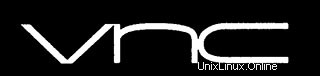
Dalam tutorial ini, kami akan menunjukkan kepada Anda cara menginstal VNC di Debian 10. Bagi Anda yang belum tahu, server VNC (Virtual Network Computing) adalah perangkat lunak gratis dan open-source yang dirancang untuk memungkinkan akses jarak jauh ke Lingkungan Desktop server ke Klien VNC sedangkan penampil VNC digunakan pada komputer jarak jauh untuk terhubung ke server.
Artikel ini mengasumsikan Anda memiliki setidaknya pengetahuan dasar tentang Linux, tahu cara menggunakan shell, dan yang terpenting, Anda meng-host situs Anda di VPS Anda sendiri. Instalasi cukup sederhana dan mengasumsikan Anda sedang berjalan di akun root, jika tidak, Anda mungkin perlu menambahkan 'sudo ' ke perintah untuk mendapatkan hak akses root. Saya akan menunjukkan kepada Anda langkah demi langkah instalasi server VNC di Ubuntu Debian 10 (Buster).
Prasyarat
- Server yang menjalankan salah satu sistem operasi berikut:Debian 10 (Buster).
- Sebaiknya Anda menggunakan penginstalan OS baru untuk mencegah potensi masalah.
- Seorang
non-root sudo useratau akses keroot user. Kami merekomendasikan untuk bertindak sebagainon-root sudo user, namun, karena Anda dapat membahayakan sistem jika tidak berhati-hati saat bertindak sebagai root.
Instal VNC di Debian 10 Buster
Langkah 1. Sebelum kita menginstal perangkat lunak apa pun, penting untuk memastikan sistem Anda mutakhir dengan menjalankan apt-get berikut perintah di terminal:
sudo apt update sudo apt upgrade
Langkah 2. Menginstal Server VNC di Debian 10.
Sekarang kita menggunakan server TigerVNC. Paket ini menyediakan server VNC mandiri yang digunakan untuk terhubung ke klien. Gunakan perintah install untuk mengunduh paket:
sudo apt install tigervnc-standalone-server tigervnc-common
Setelah berhasil diinstal langkah selanjutnya adalah menjalankan vncserver perintah yang akan membuat konfigurasi awal dan mengatur kata sandi:
vncserver
Langkah 3. Konfigurasi Server VNC.
Anda harus terlebih dahulu menghentikan server VNC yang berjalan pada port 5091 dengan perintah berikut:
vncserver -kill :1
Langkah selanjutnya adalah membuat systemd file unit bernama [email protected] :
sudo nano /etc/systemd/system/[email protected]
Tempel konten berikut:
[Unit] Description=Start TightVNC server at startup After=syslog.target network.target [Service] Type=forking User=root Group=root WorkingDirectory=/home/root PIDFile=/root/.vnc/%H:%i.pid ExecStartPre=-/usr/bin/vncserver -kill :%i > /dev/null 2>&1 ExecStart=/usr/bin/vncserver -depth 24 -geometry 1280x800 :%i ExecStop=/usr/bin/vncserver -kill :%i [Install] WantedBy=multi-user.target
Kemudian, aktifkan file unit dengan perintah berikut:
sudo systemctl daemon-reload sudo systemctl enable [email protected] sudo systemctl start [email protected]
Langkah 4. Menghubungkan ke server VNC.
Untuk mengakses desktop jarak jauh di server VNC dari sistem windows, Anda harus menginstal VNC viewer di sistem Anda. Ada berbagai VNC viewer yang tersedia untuk digunakan. Unduh salah satu dan instal di sistem Anda, misalnya:
- VNC Ketat
- VNC Nyata
- TigerVNC
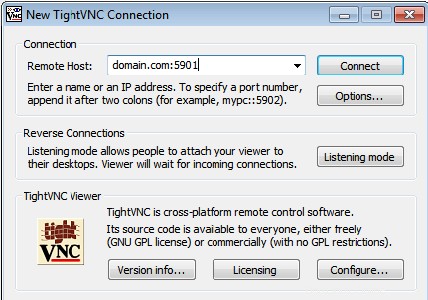
Jika Anda menggunakan dempul, maka Anda perlu mengatur ssh tunneling. Mari kita lihat perintah di bawah ini untuk mengaktifkan ssh tunneling di Linux:
ssh -L 5901:127.0.0.1:5901 -C -N -l username your_server_ip
Selamat! Anda telah berhasil menginstal VNC. Terima kasih telah menggunakan tutorial ini untuk menginstal VNC pada sistem Debian 10 Buster. Untuk bantuan tambahan atau informasi berguna, kami sarankan Anda memeriksa situs web resmi VNC.